MOTU/DP10で1曲完成させてみるまで続けたいブログ!~2回戦(下準備つづき~トランスポーズ)
こんにちは、スタッフOです。
(何をしていくブログなのかご存じない方は初回の記事をご覧ください)
それでは続きです。
オーディオファイルの「読み込み」について大勘違いをしたわけですが、めげずにDP10ならではの読み込み方法も試していきます!
こっそり下調べをしましたので今回はスムーズにいきますよ。
DP10の特長の1つ
その名も「コンテンツブラウザ」

(必殺技みたいで良いですよね・・・声に出して言いたい「コンテンツゥ・・・ブラウザァァァァァアアア!!!」)
プロジェクトの項目内にありました。
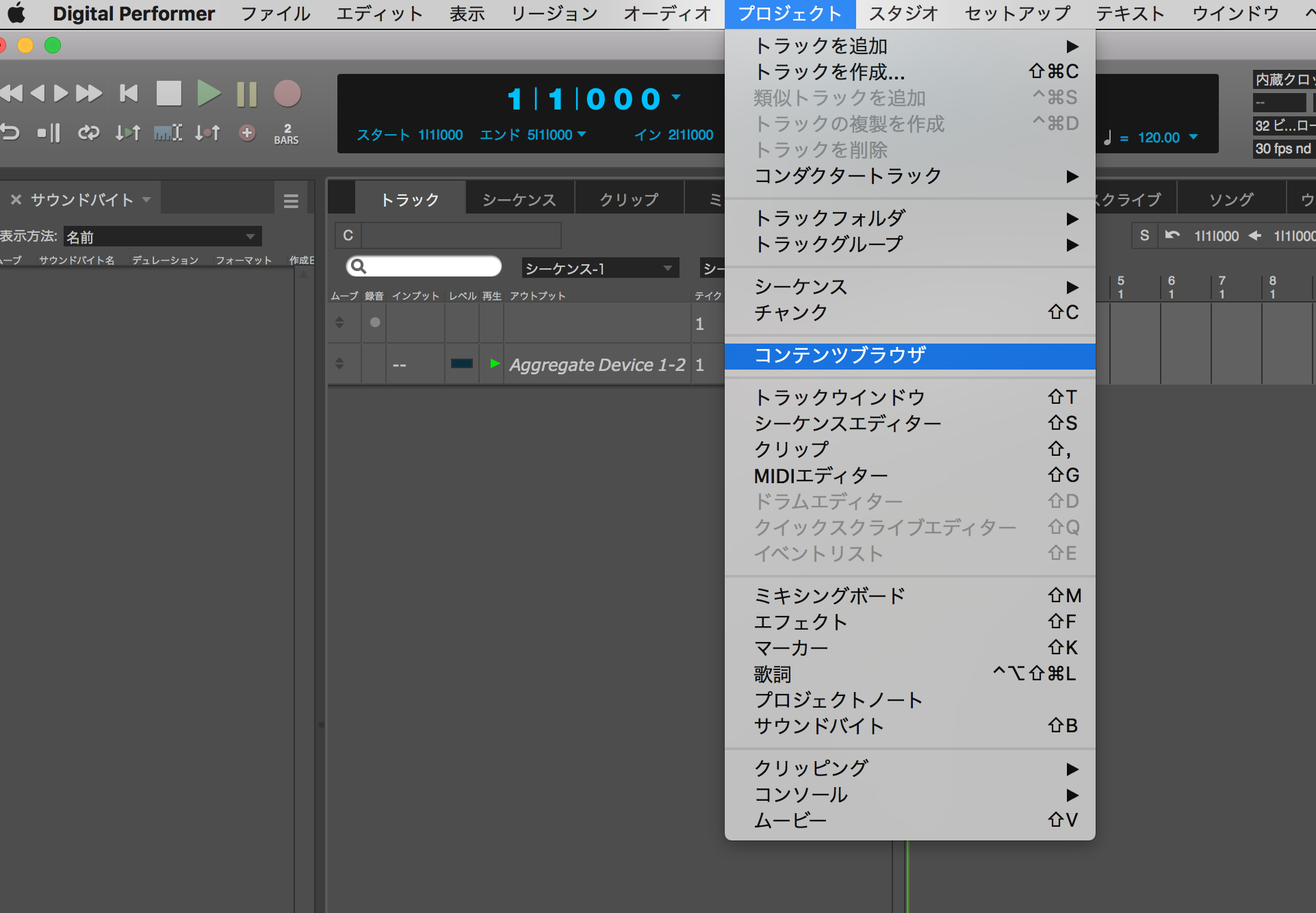
要するにコンピューター内の指定した場所にある音源やプラグインを一覧にして管理できる機能です。(ちょっと間違ってるかもしれませんが、あっちこっちを探しに行かなくても良い大変便利なウィンドウです)
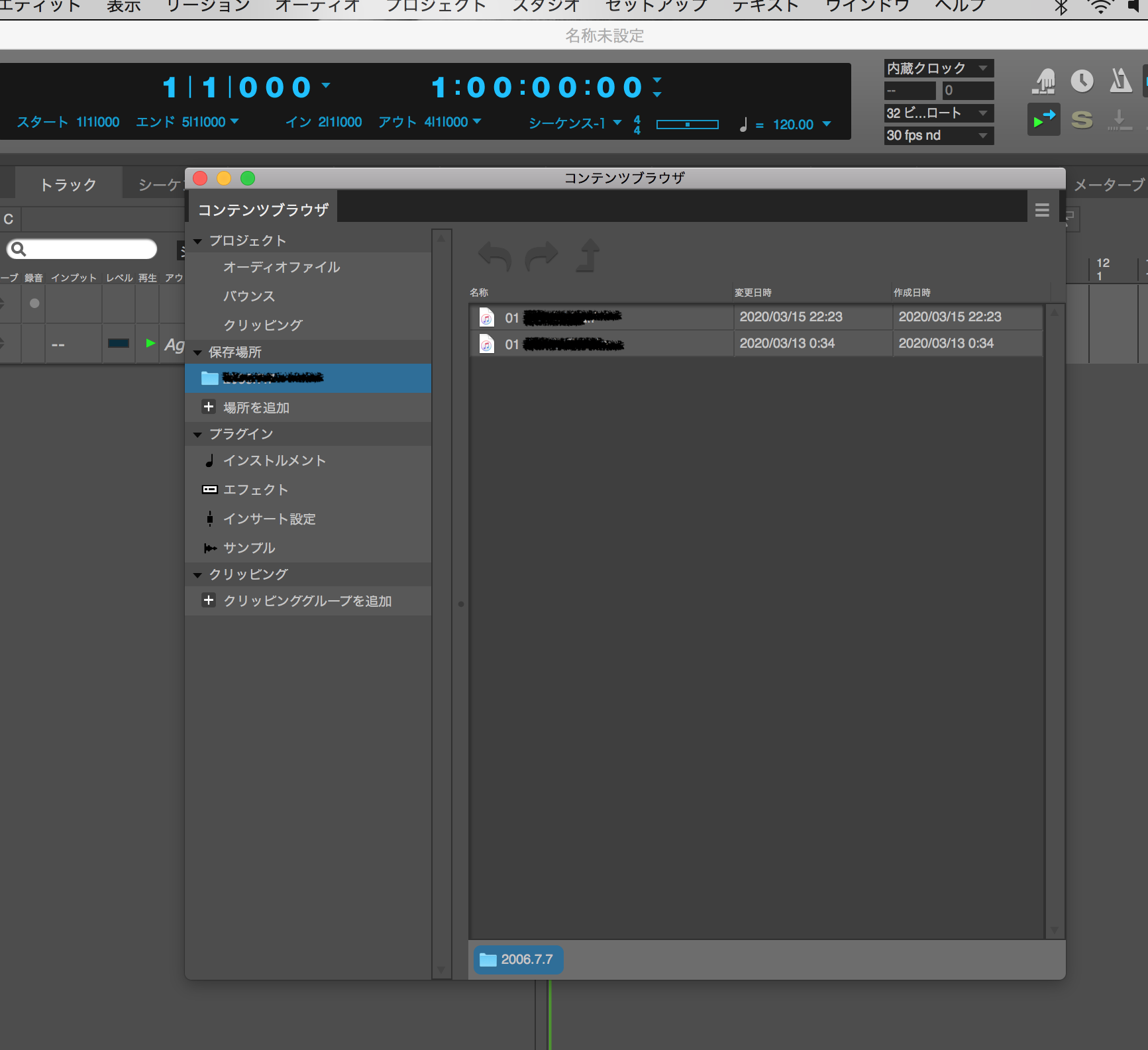
「場所を追加」より、iTunes内の楽曲の入ったフォルダを指定してみます。
楽曲そのものはグレーアウトしているので選択できませんので、フォルダを選択します。
追加したフォルダをクリックすると、右側のウィンドウに楽曲が表示されました!
曲を選択したり、ダブルクリックしてみますがプレビュー再生はされないようです。
では曲を選んでドラッグ&ドロップしてみます。
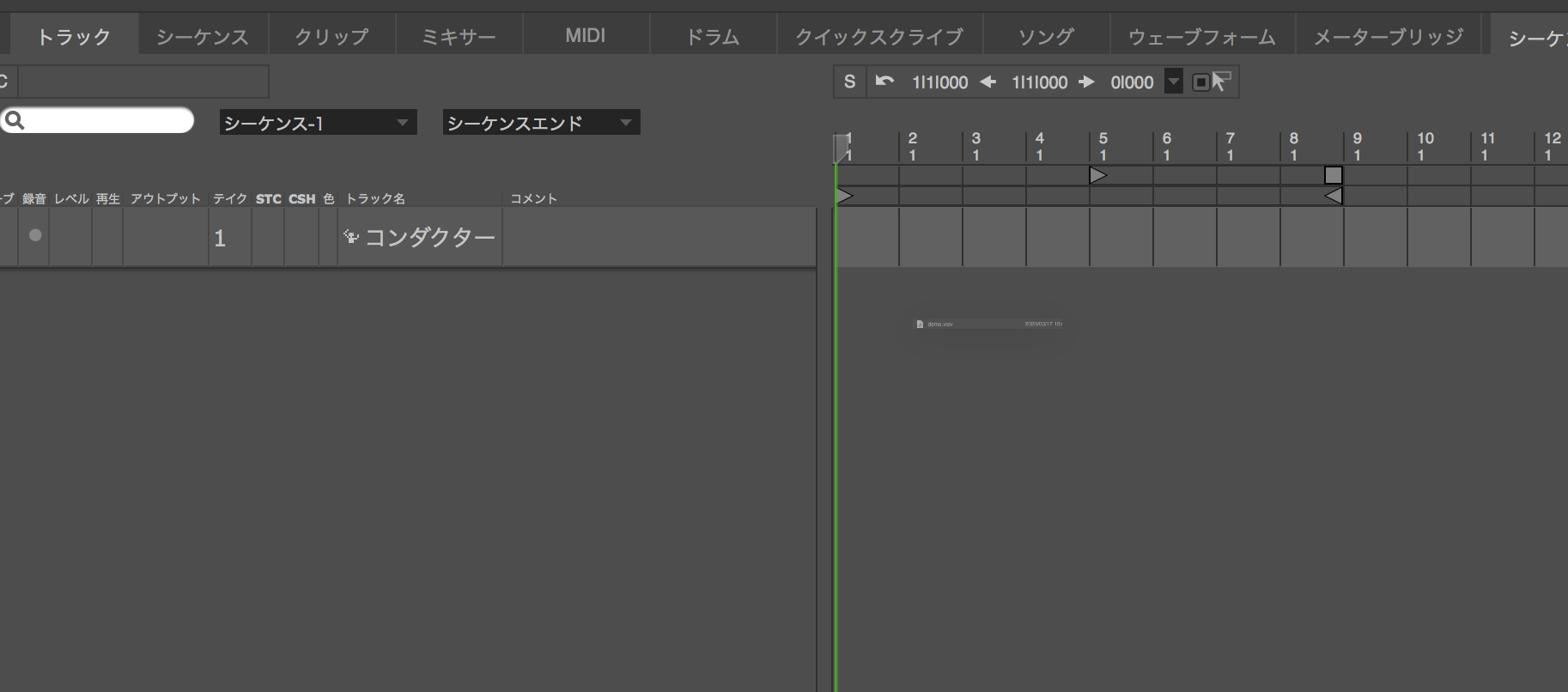
トラックを立ち上げずに、空いているスペースに試しましたが上手くいきませんでした。
このあたりは最近のDAWだと可能なこともあるので少し手間ですねぇ。
ここは覚えたてのショートカットを使って楽しんでいきましょう!
ステレオなのでSです!MOTUの考え方はだいたい理解した!
「⌘+シフト+S」
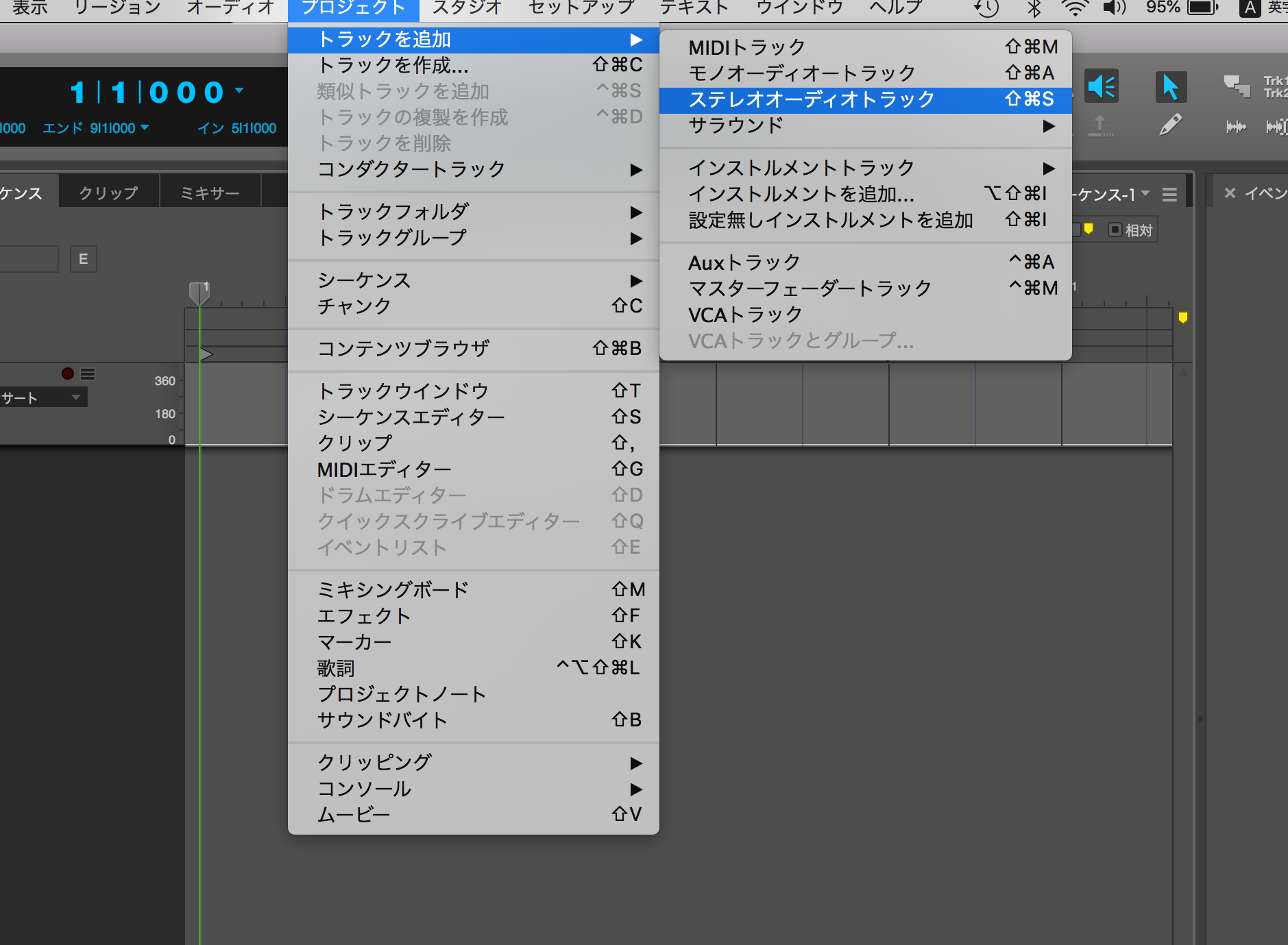
トラックが追加されました。
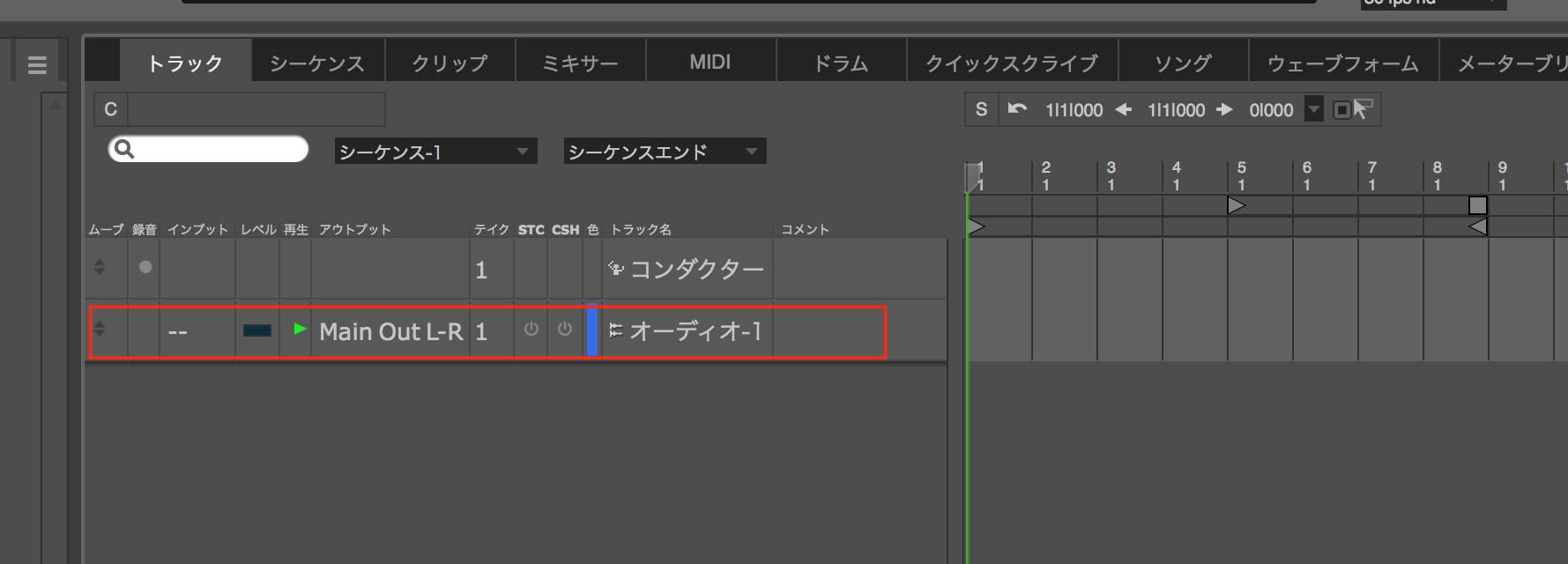
それではコンテンツブラウザから、作成したステレオトラックへドラッグ&ドロップします。
ん、
色々操作してたらコンテンツブラウザのウィンドウがどこかにいってしまいましたね。
毎回項目から呼び出すのはとても面倒ですので、例の検索ウィンドウを出してコンテンツブラウザのショートカットキーを確認しておきましょう。
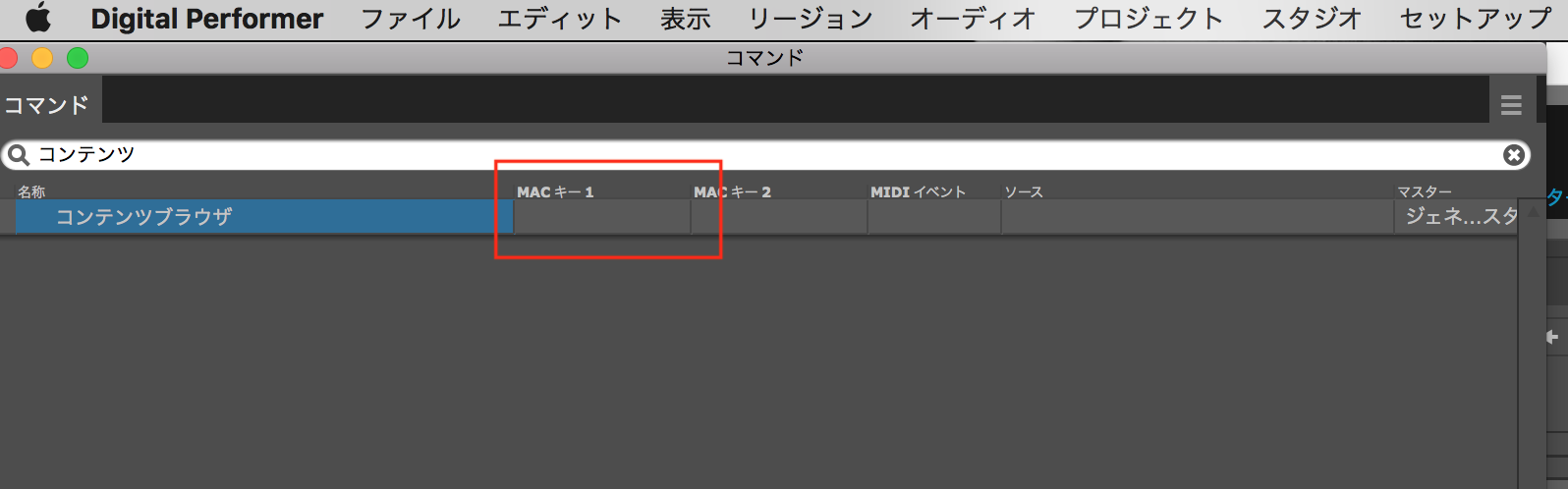
もともとショートカットが割り当たっていませんでした。
ブラウザの頭文字をとって「B」を割り当ててみます。これぞMOTU式ですよ。

MOTUの中の人に先を越されていました・・・
空欄をクリックした状態で、任意のキーを押してカスタマイズできます。
⌘+Shift+bで試します。Bを使うのは譲れません!
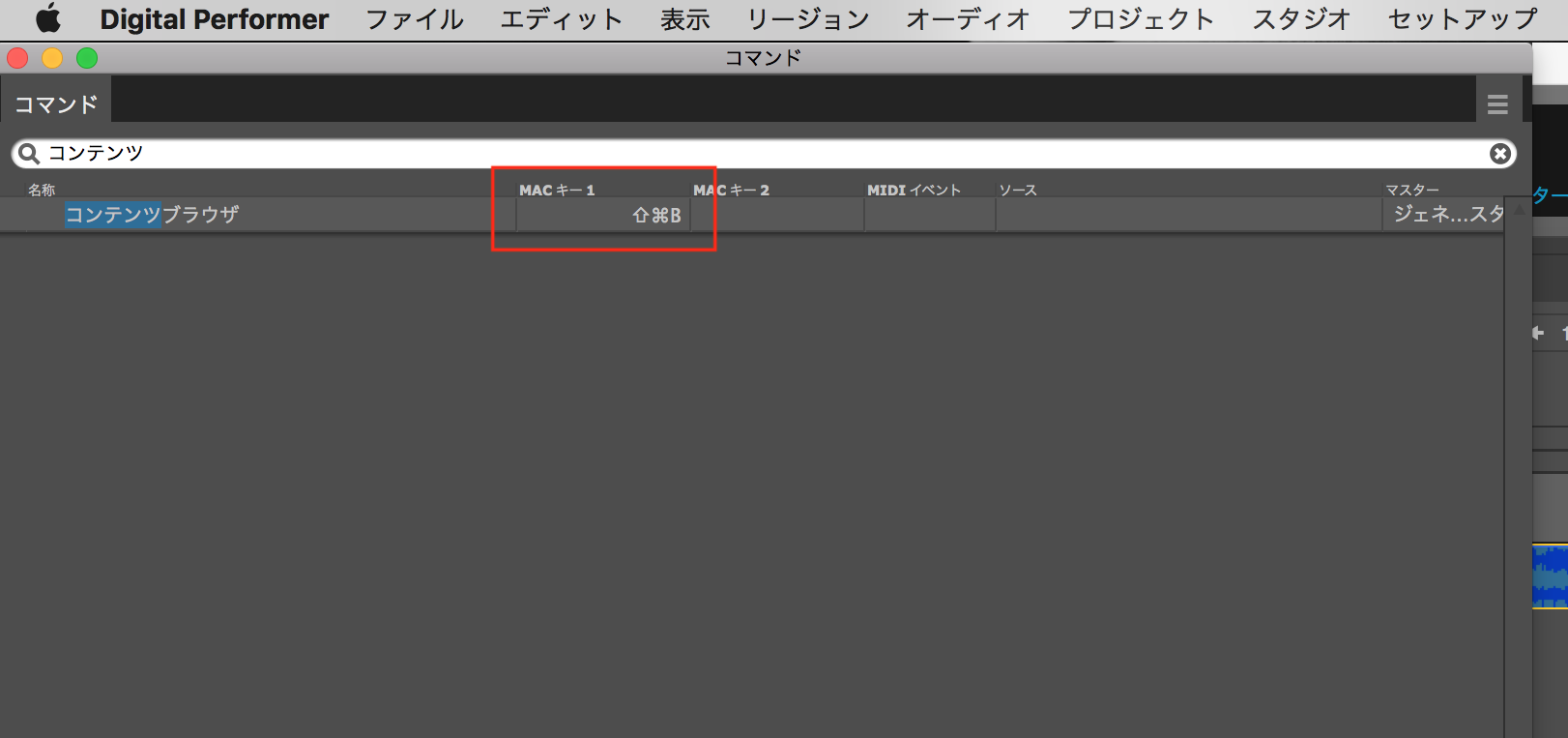
無事にショートカットキーが割り当たりました。
皆さんは押しやすいキーでカスタムしてくださいね。
しばらく使ってみて、都合が悪ければキーの割り当てを変えることにします。
それではコンテンツブラウザを開いて、リストからドラッグ&ドロップを試します。
先ほどとは違い青い枠が出ました。
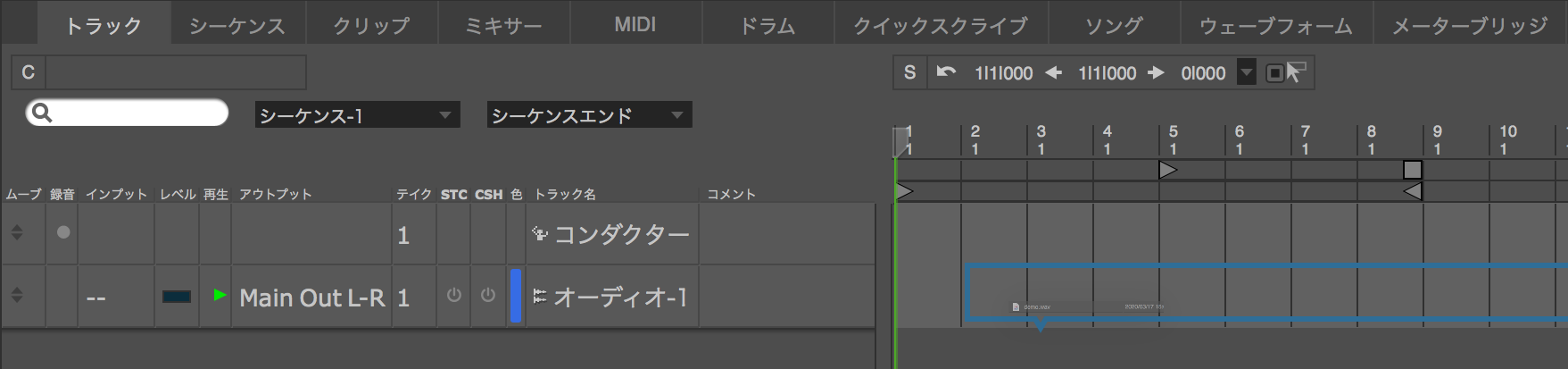
無事にトラックに波形が入りました。
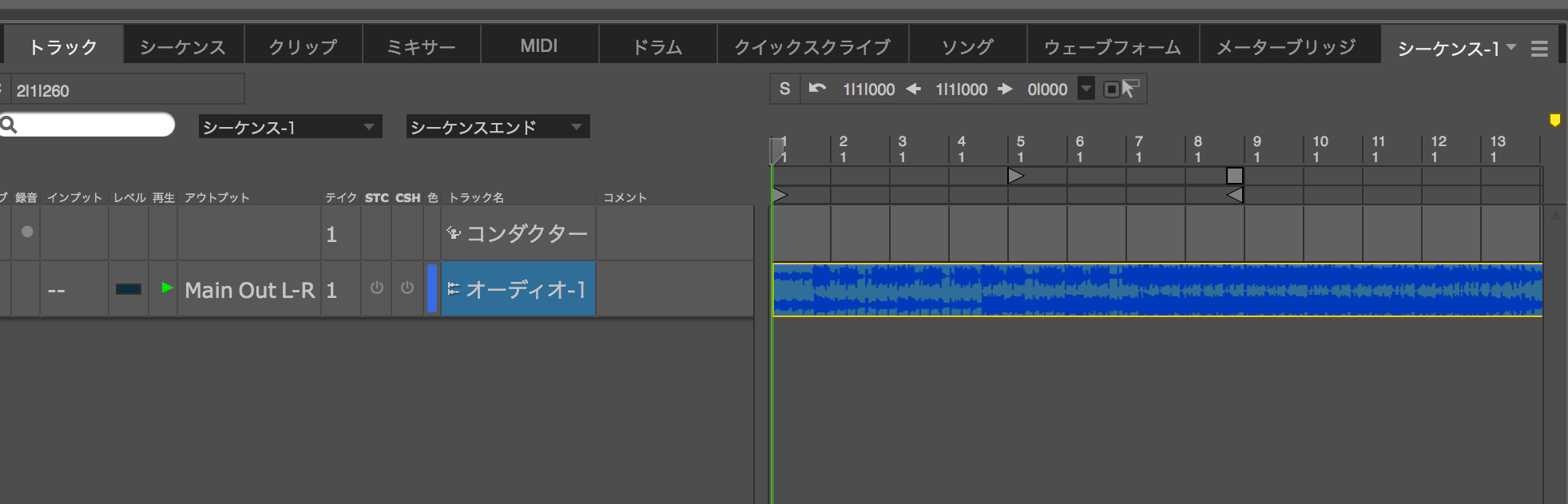
参考曲を読み込んだり、
バンドメンバーから届いたデモ曲を貼り付けたり、
サンプリング音源を貼り付けたり、
色々な場面で使いますので覚えましょう!
しかし、今回はこれで終わりません。
私はこの曲を半音下げて練習しなければならないのです。
皆さんもありますよね、カラオケでキーが高くて下げたり、女性ボーカルの曲を男の人が歌うためにキーを上げたり。
カラオケのリモコンにある「+と-」と同じことをやります。
トランスポーズという名称です。
カラオケで、「あ、俺ちょっとトランスポーズするわ」とかは言わない方が良いと思います。
どうなっても知りませんので、言うときはさりげなく言ってくださいね。自己責任で!
トランスポーズ(移調)したいトラックの波形を右クリック
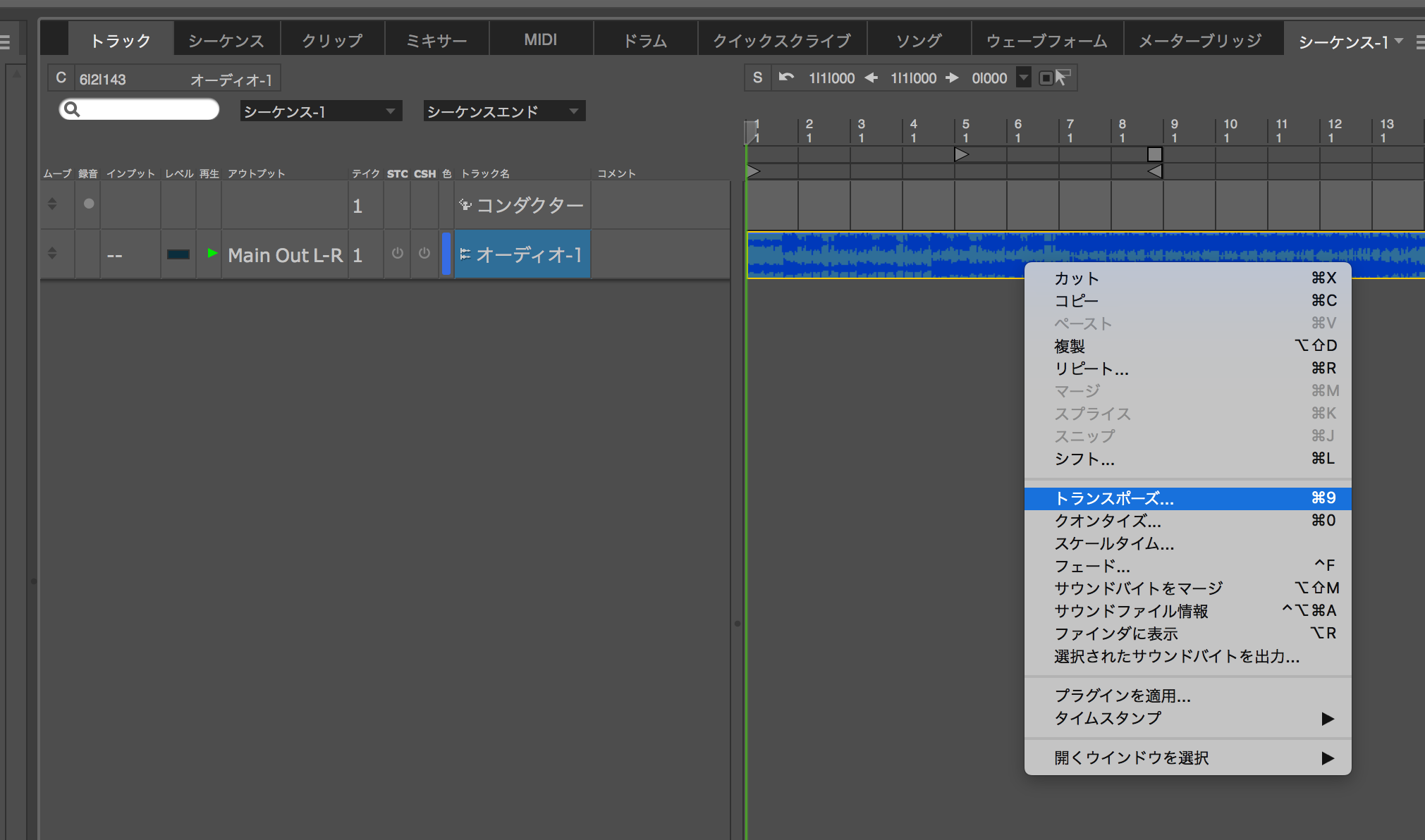
トランスポーズを選択。

トランスポーズの詳細で、
・「オーディオをトランスポーズ」にチェック
・「インターバル」を選択し「○○」から「○○」に変更したいキーを設定
※Cはピアノの「ド」、数字は音程の高さを表します。
(音楽の授業とかで、高いドとか低いドって言ってましたよね)
メーカーにもよりますが、C3あたりがピアノの真ん中あたりの「ド」であることが多いです。
今回は半音下げたかったので、基準が「真ん中のド」であるなら、1つ左の鍵盤の「シ」が基準になればいいわけです。
このあたりは理論書やネット検索で詳しくお調べください。

「C3」から「B2」へトランスポーズ
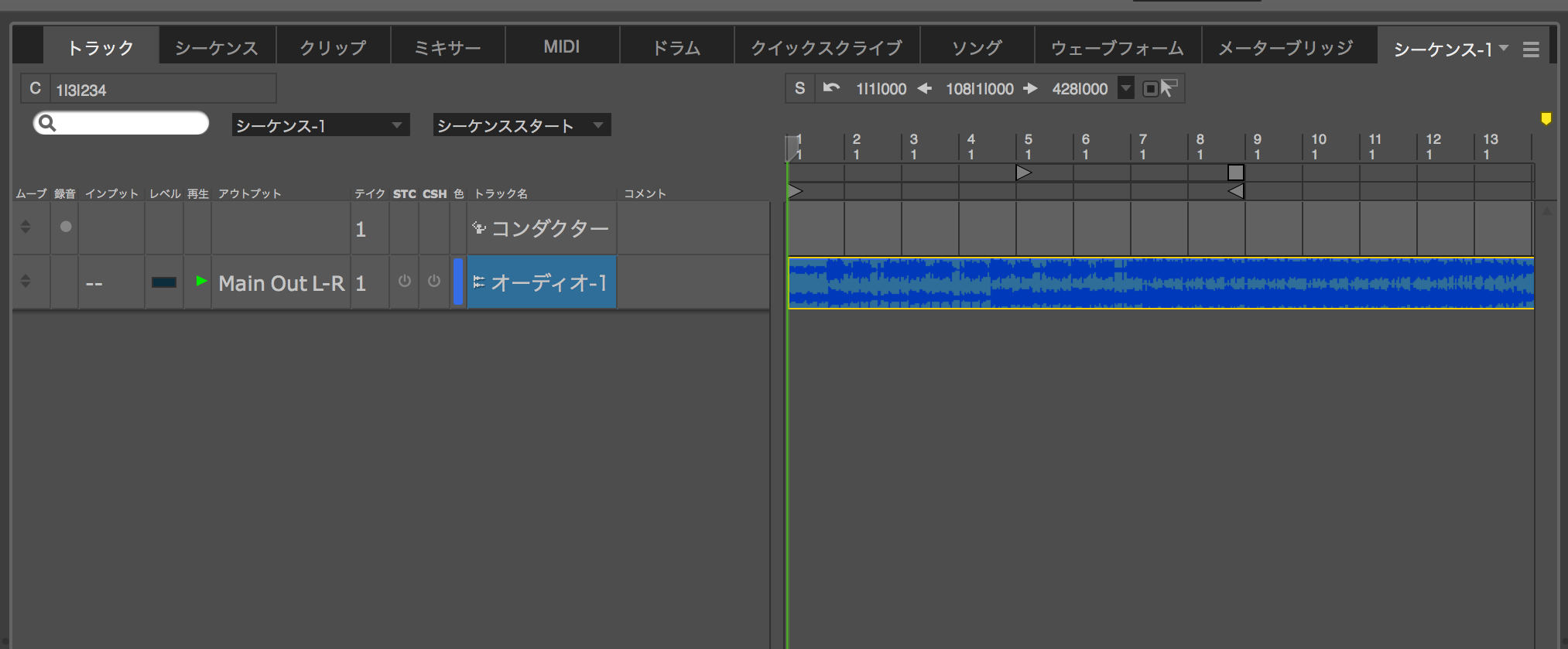
見た目は何も変わっていません。
ですが、設定はこれだけ!!
次は再生して半音下がっているのか確認してみましょう。
ではまた次回。

Digital Performer・・・楽曲へのひらめきから最終制作工程のミックスまで一貫したワークフローで完結。Digital Performer 10はあらゆるクリエイティビティを具現化するために設計され、最も要求の高い世界トップ水準のレコーディング及び音楽制作環境にインスピレーションを与えるためのツールが網羅されています。














































